Supongamos que acabas de grabar videos panorámicos o seminarios de más de una hora, pero solo necesitas algunas partes del material de video. Te sientes abrumado ante la idea de cortarlos manualmente en partes más pequeñas, ¿verdad? ¡No te preocupes!
Procesar archivos pesados, especialmente videos, puede tomar mucho tiempo. Sin embargo, antes de que te estreses por ello, existen varios cortadores de video para archivos pesados disponibles que pueden ayudarte. Están diseñados para simplificar este proceso recortando y extrayendo con precisión segmentos específicos de grabaciones extensas. Estas herramientas suelen ofrecer funciones como la edición precisa de fotogramas y el procesamiento por lotes.
Entonces, ¿qué cortadores de video deberías probar para cortar videos largos en partes más pequeñas de forma efectiva? Consulta la lista de los mejores a continuación.
En este artículo
Parte 1. El mejor software para cortar archivos de video pesados
Si deseas cortar un video largo en partes más pequeñas, un software de edición de video será tu mejor solución. Las ventajas principales son la facilidad de uso, el corte preciso y el procesamiento rápido en diferentes formatos. Sin embargo, usualmente requieren instalación, y las funciones avanzadas suelen tener un precio elevado, lo que puede ser un problema para aquellos usuarios con un presupuesto limitado.
Afortunadamente, las funciones de corte son bastante comunes en muchas herramientas de edición de video. Para ayudarte a elegir, hemos seleccionado las tres mejores opciones. Estas opciones ofrecen una experiencia de edición fluida y eficiente, perfecta tanto para principiantes como para profesionales.
Wondershare Filmora
Nuestra primera recomendación para aquellos que buscan dividir videos grandes en partes es Wondershare Filmora. Este software de edición de video versátil está disponible para Windows, Mac y dispositivos móviles, incluidos iOS y Android. Filmora es ideal tanto para principiantes como para editores de video experimentados. Además, su capacidad para trabajar con varios formatos de video lo convierte en una herramienta excelente para dividir videos de manera rápida y efectiva.
Funciones principales:
- Herramientas de clip de video compuesto: Combina varios clips de video en una misma unidad para facilitar la gestión y edición.
- Detección de escenas: Identifica y separa escenas diferentes de tu video para una edición más sencilla.
- Modo de corte rápido: Divide los videos en partes pequeñas rápidamente con unos cuantos clics para una edición más rápida.
- Exportación de clips de video seleccionados: Exporta clips de video específicos de tu línea de tiempo para enfocarte en segmentos individuales sin necesidad de exportar todo el proyecto.
A continuación, te traemos una guía paso a paso sobre cómo utilizar Filmora para dividir videos largos en partes más pequeñas:
Paso 1 Sube tus videos y agrégalos a la línea de tiempo de edición
Asegúrate de tener la última versión de Wondershare Filmora instalada. Abre Filmora, crea un proyecto nuevo e importa tus videos. Luego, arrastra y suelta los videos en la línea de tiempo de edición utilizando el mouse.
Paso 2 Corta tu video largo en partes más pequeñas
A continuación, haz clic en el video en la línea de tiempo, mueve el cabezal de reproducción al punto donde deseas cortar el clip y luego haz clic en el ícono de tijeras ubicado encima de la línea de tiempo para dividir el video en dos clips.

También puedes utilizar la opción "Dividir" para cortar el video. Selecciona el video, posiciona el cabezal de reproducción en el punto de división deseado, haz clic derecho y elige "Dividir" desde el menú contextual. Si deseas descubrir más métodos para cortar tus videos largos en partes, visita la guía oficial de Filmora aquí.

Paso 3 Utiliza la función "Detección de escenas" como otra alternativa
Para facilitar y hacer la edición de video más efectiva, también puedes utilizar la función "Detección de escenas". La "Detección de escenas" es una función avanzada de Filmora que divide automáticamente tu video en segmentos básicos al detectar transiciones entre tomas. Esta función facilita la edición de videos largos al permitirte trabajar rápidamente con clips de video más cortos en lugar de editar fotograma por fotograma.
Para utilizar esta función, haz clic derecho en tu video en la línea de tiempo de edición y selecciona la opción "Detección de escenas".
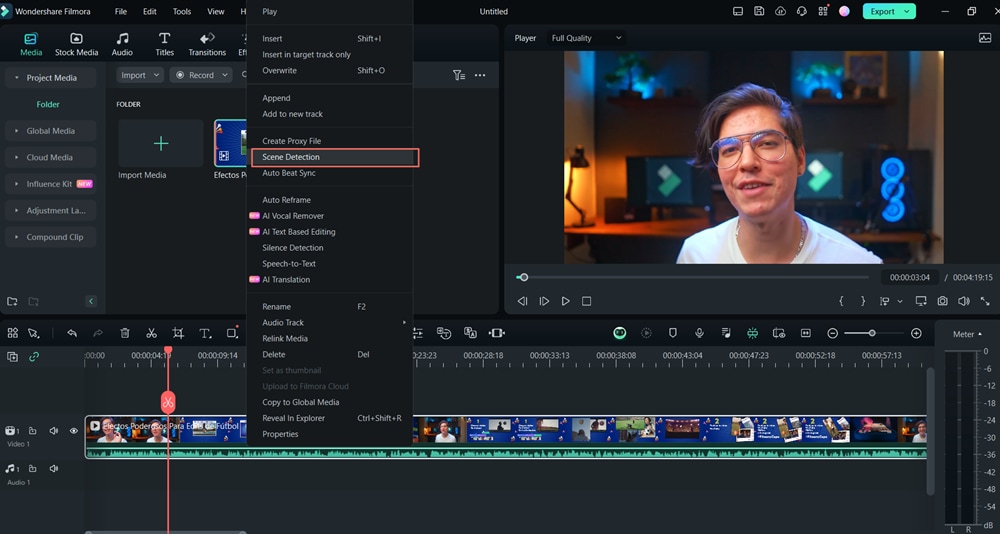
Paso 4 Detección automática de todas las escenas
Aparecerá una ventana emergente, ahí haz clic en "Detectar" para dividir el archivo original en segmentos más pequeños de forma instantánea.
Puedes hacer doble clic en los segmentos para previsualizarlos. Si estás satisfecho con el resultado, haz clic en "Agregar a la línea de tiempo", y todos los segmentos se agregarán a la pista de video en la línea de tiempo.
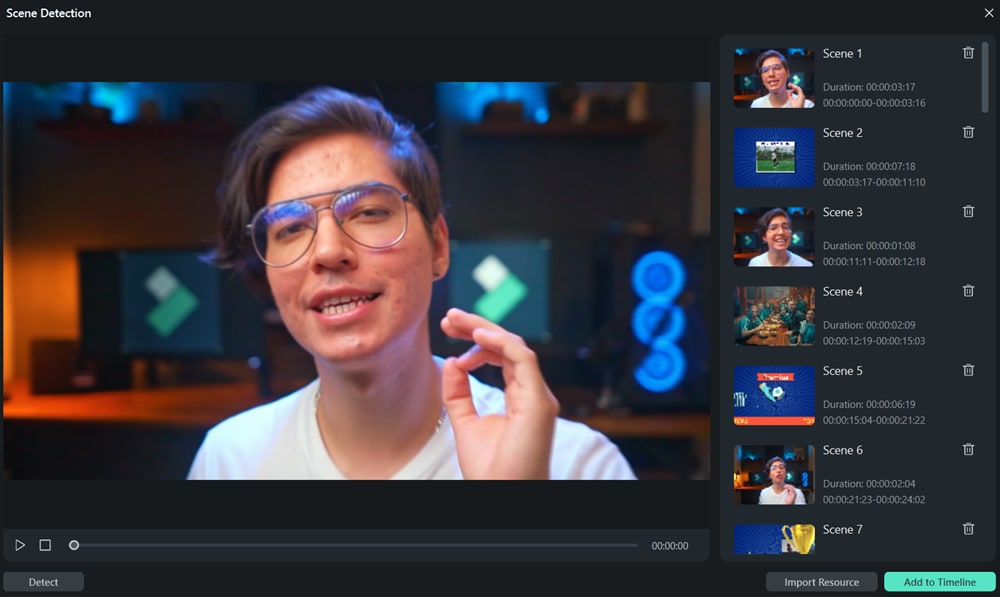
Gihosoft Free Video Cutter
Nuestra siguiente recomendación para cortar archivos de video extensos es Gihosoft Free Video Cutter. Esta herramienta gratuita no requiere registro y te permite recortar videos fácilmente con pasos sencillos. Conserva la calidad original y te permite establecer tiempos de inicio y fin precisos para el corte. En general, es una herramienta simple y efectiva para cortar videos sin perder la calidad.
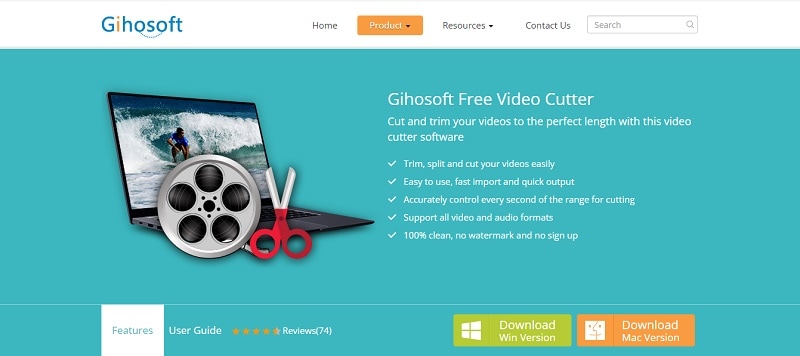
Funciones principales:
- Control preciso con configuraciones de tiempo de inicio y fin: Te permite especificar con precisión los puntos exactos de inicio y fin para recortar el video, asegurando que cortes solo las secciones deseadas.
- Función de previsualización instantánea: Te permite previsualizar tus ediciones de video en tiempo real para que puedas realizar modificaciones antes de finalizar el corte.
- Mismo formato y calidad: Mantiene el formato y la calidad original de tu video intactos.
MiniTool MovieMaker
Nuestra recomendación final de softwares de edición para cortar archivos de video extensos es MiniTool MovieMaker. Esta herramienta ofrece una variedad de funciones de edición y está diseñada para gestionar archivos grandes de manera eficiente. Además, MiniTool MovieMaker puede importar casi todos los formatos de videos e imágenes y guardar tus videos en calidad estándar o HD.
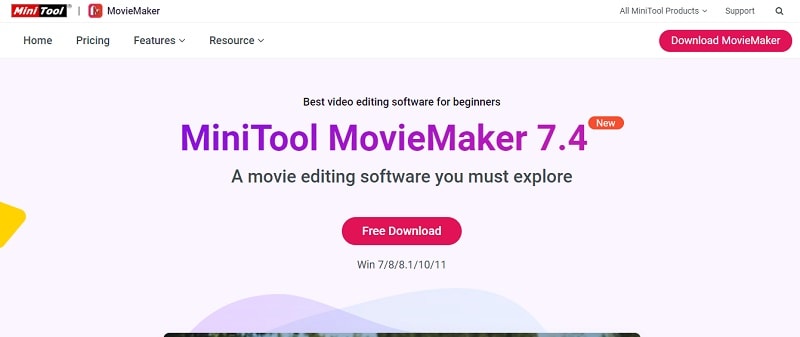
Funciones principales:
- Procesamiento por lotes: Te permite editar varios videos al mismo tiempo, lo que agiliza tu flujo de trabajo y ahorra tiempo en tareas repetitivas.
- Recorte/división/corte rápido: Recorta, divide o corta tus videos rápidamente con herramientas simples, lo que facilita la modificación y el perfeccionamiento de tu contenido.
- Efectos de video impresionantes: Aplica una variedad de efectos impresionantes para mejorar el atractivo visual de tus videos, haciéndolos lucir más atractivos y de aspecto profesional.
De estas tres recomendaciones, es fundamental considerar varios factores importantes para elegir la mejor herramienta en función de tus necesidades. A continuación, compararemos los cortadores de videos según sus funciones especiales, formatos de video compatibles, precios, rendimiento y calidad de video.
| Función especial | Formatos de video compatibles | Rendimiento | Calidad de video | |
| Wondershare Filmora | "Clip de video compuesto", "Detección de escenas, "Modo de división rápida". | AVI, VOB, MP4, WMV, 3GP, MKV, AVI y muchos formatos más. | Rápido con aceleración por GPU | HD, UDH 4K |
| Gihosoft Free Video Cutter | "Recorte de video", "Corte de video", "Efectos de cámara lenta". | AVI, MP4, MOV, M4V, WMV, MKV, MPEG, MPG, FLV, ASF y WEBM. | Eficiente, pero puede consumir muchos recursos | HD |
| MiniTool MovieMaker | "Recorte rápido", "Procesamiento por lotes", "Configuración de velocidad". | WMV, MP4, AVI, MOV, MKV, WEBM, MP3, GIF, etc. | Rápido con aceleración por GPU | UHD, 4K |
Recomendación del autor y cómo cortar videos largos en partes mas pequeñas
Después de considerar todas las opciones y factores importantes, Wondershare Filmora destaca como la recomendación principal para dividir videos de gran tamaño en partes. Es perfecto para usuarios que buscan un equilibrio entre la facilidad de uso y funciones avanzadas. La interfaz intuitiva de Filmora es excelente para principiantes, mientras que las funciones como "Clip de video compuesto", "Detección de escenas" y "Modo de división rápida" ofrecen la precisión necesaria para editores experimentados.
Además, Filmora es más asequible en comparación con muchas otras herramientas con funciones similares. Su combinación de facilidad de uso, funciones avanzadas y rentabilidad la convierte en la mejor opción para cortar archivos de video grandes y satisfacer diversas necesidades de edición.
Parte 2. Los mejores cortadores de video en línea para cortar archivos de video pesados
Por otro lado, los cortadores de video en línea ofrecen una opción para cortar archivos de video pesados para aquellos usuarios que prefieren una solución más práctica. Estas herramientas basadas en la web te permiten recortar, cortar y editar videos sin necesidad de descargar ningún software.
Ten en cuenta que el uso de estas herramientas usualmente tiene limitaciones en cuanto al tamaño de archivo. Además, es posible que los cortadores de video en línea no ofrezcan tantas funciones de edición avanzadas como un software de escritorio. También pueden surgir preocupaciones sobre la privacidad y seguridad de la información, ya que subir tus archivos de video a un servidor externo implica un riesgo de exposición de datos.
Aquí te traemos nuestras mejores opciones de cortadores de video basados en la web:
Online Video Cutter
Como su nombre lo indica, Online Video Cutter es una herramienta sencilla que te permite recortar y cortar videos rápidamente. Admite una variedad de formatos y ofrece funciones de edición básicas. Después de subir tu archivo, puedes seleccionar la calidad y el formato de salida deseados fácilmente. La interfaz es fácil de utilizar y se puede acceder a la mayoría de las funciones con solo uno o dos clics.
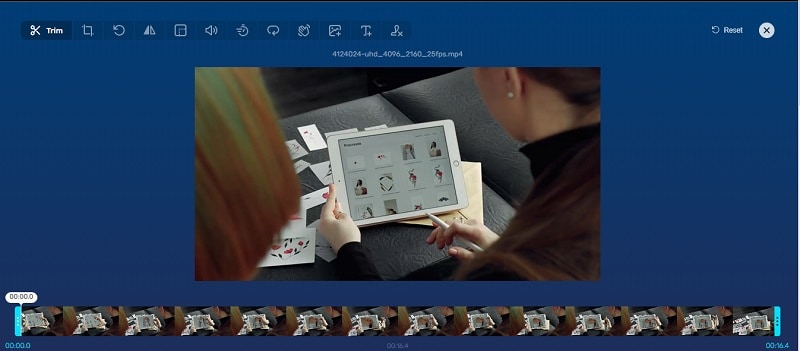
Funciones principales:
- Admite casi todos los formatos de video
- Gira videos a 90, 180 o 270 grados
- Modifica las proporciones del fotograma
- Estabilización automática para estabilizar las tomas movidas
- Agrega texto e imágenes a los videos
Flixier
Otra buena opción para cortar archivos de video de gran tamaño es Flixier. Esta herramienta en línea te permite dividir tus videos rápidamente sin necesidad de descargar o instalar un programa. Ofrece funciones para mejorar tus videos, incluyendo texto en movimiento, llamados a la acción, intros, outros, efectos y transiciones. Debido a su gran reputación, Flixier ha sido utilizado por más de 1 millón de creadores y está integrada con grandes marcas como Netflix, Amazon y Meta.
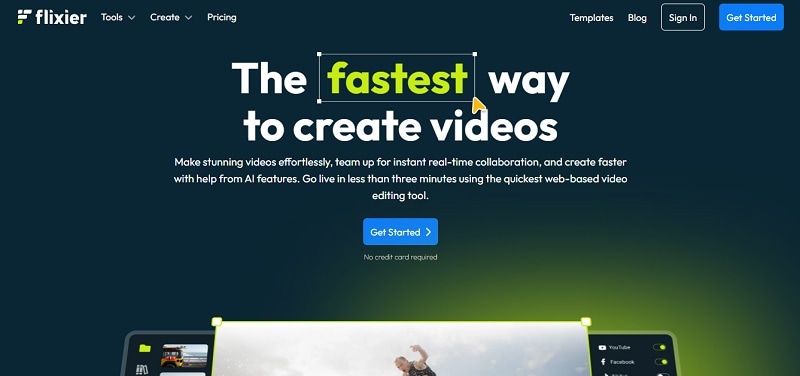
Funciones principales:
- Mejora tus videos con texto en movimiento, llamados a la acción, intros, outros, efectos y transiciones.
- Configura la velocidad de tus videos para crear efectos de cámara lenta o rápida.
- Recorta los videos fácilmente para eliminar secciones no deseadas y conservar solo las mejores partes.
Veed.io
Por último, considera utilizar Veed.io, un editor de video en línea que te permite cortar, dividir y recortar tus videos largos fácilmente. Con más de 4 millones de usuarios en todo el mundo, incluyendo grandes empresas como Netflix, BBC y Amazon, Veed.io es conocido por sus funciones de edición poderosas y confiabilidad. También te permite colaborar con tu equipo y compartir proyectos con tan solo un enlace.
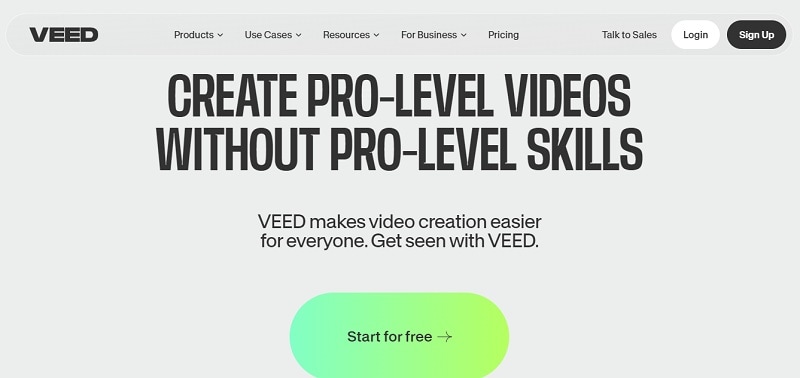
Funciones principales:
- Recortar, cortar, fusionar y agregar texto o audio a los videos.
- Reduce el tamaño del archivo de tus videos sin comprometer la calidad, haciendo sencillo compartirlos y subirlos.
- Utiliza una función de "Teleprompter" para transmitir tu contenido de manera fluida y segura, perfecta para presentaciones o grabaciones con guion.
| Función especial | Formatos de video compatibles | Precio | Calidad de video | |
| Online Video Cutter | "Recortador de video", "Rotación de video" (90, 180 o 270 grados), "Estabilizador de video" | MP4, AVI, 3GP, y más |
Versión gratuita disponible El plan Premium cuesta $6 al mes |
HD |
| Flixier | "Divisor de video", "Recortador de video", "Efecto glitch" | MP4, MOV, AVI y muchos más. |
Versión gratuita disponible. Los planes de suscripción van desde $20 al mes |
La versión gratuita ofrece HD 720P, mientras que la versión Pro ofrece 1080P. |
| Veed.io | "Recortador de video", "Fusionador de video", "Eliminador de fondo de video". | MP4, AVI, MKV, WMV, y más. |
Versión gratuita disponible. Los planes de suscripción van desde $12 al mes |
La versión gratuita admite HD 720P, mientras que la versión Pro ofrece 1080P. |
Conclusión
Puedes cortar videos largos en partes más pequeñas fácilmente utilizando cortadores de video. Cada herramienta tiene funciones únicas, que van desde el recorte preciso y el procesamiento por lotes hasta soluciones prácticas basadas en la web que no requieren la instalación de un software.
Entre las opciones recomendadas, Wondershare Filmora destaca por su combinación de facilidad de uso y funciones avanzadas. Para aquellos que buscan alternativas gratuitas o en línea, Online Video Cutter, Flixier y Veed.io ofrecen soluciones prácticas con diversas funciones, ventajas y desventajas.




